Как увеличить установку игры. Как ускорить установку игр в "торренте"
Зачастую игры для компьютера требуют достаточно высокой производительности как от процессора, так и от видеокарты. Если у вас эти комплектующие устаревают, то и новейшие игры становятся недоступны. Однако, бывают случаи, когда относительно новое “железо” не может быстро загружать и воспроизводить даже старые компьютерные игры. Эта статья ответит на многие вопросы, касательно похожих ситуаций.
Почему игры долго загружаются
Вы можете столкнуться с проблемами механического и программного характера. К первым можно отнести засорение системного блока компьютера, в особенности кулера. Если вы действительно ни разу не разбирали свой системный блок, то вам лучше ознакомиться со статьей
Когда проблемы носят программный характер, вам достаточно почистить компьютер от устаревших и ненужных программ, мультимедиа, проследить за работой оперативной памяти, а также автозагрузкой. Не лишним будет оптимизировать видеокарту, а также подправить настройки внутри самой игры.
Как почистить компьютер от ненужных файлов
Прежде всего, вам понадобится знаменитая программа CCleaner, которая сокращает время очистки программных файлов в несколько раз. В ней вы можете удалить старые программы, а также сразу почистить кэш: как системный, так и программный.
Зайдите на официальный сайт программы http://ccleaner.org.ua/download/
Выберете свою версию утилиты, как вам удобнее: портативная или стандартная. Установка происходит достаточно быстро и подразумевает стандартную процедуру: согласитесь с лицензией, выберете папку для установки и немного подождите.


После этого зайдите в нее и сразу же откройте вкладку “Tools”. Здесь вы можете отыскать программы, которые давно не используете. Нажимайте на них мышкой и кликайте на кнопку “Run Uninstaller” в правой части окна.


Как только вы очистите компьютер от всех ненужных вам программ, пройдите в следующую вкладку “Cleaner”. Здесь чистится кэш. Сначала кликните “Windows”, не меняйте галочки в меню, просто нажмите на кнопку “Run Cleaner”.


Затем перейдите в “Applicatons” и снова нажмите на эту кнопку. Стандартные расстановки галочек можно не менять.


На этом засоряющие компьютер файлы не закончены. Вы можете зайти в свою папку с загрузками и мультимедиа, удалить в них все фильмы, музыку и загрузки, которые вам совершенно точно не нужны. Это может освободить очень большое пространство, что положительно скажется на производительности компьютера и загрузке игр. После всех этих манипуляций нужно почистить записи реестра.
Зажмите на своей клавиатуре одновременно клавиши WIN + R. Посреди экрана появится окошко с поиском. В него впишите код:
- regedit
Без точек и пробелов. Нажмите Enter.


Тут же загрузится окно реестра. Будьте внимательны и не удалите нужные файлы. Сначала зайдите в папку “HKEY_CURRENT_USER”, затем выберете подпапку “Software”.




Оптимизация видеокарты
Это один из самых важных пунктов для нормальной работы игр. Видеокарты бывают сразу встроенные, то есть, интегрированные, а бывают дискретные. Вторые отличаются высокой производительностью и предназначены для игр и графических редакторов. Первые же могут воспроизводить средние игры с натяжкой.
Вам нужно переключить основные процессы на дискретную видеокарту. Для этого откройте панель управления через Пуск и введите название видеокарты в поисковую строку. У вас может быть производитель NVIDIA или AMD.


Как только вы запустите специальную панель управления для видеокарты, нужно зайти в раздел “Регулировка настроек изображения с просмотром”. Здесь с помощью ползунка можно выбирать между двумя параметрами: производительностью и качеством изображения. Если ваши игры запускаются медленно, то лучше пожертвовать качеством и полностью отдать предпочтение производительности.


Во второй вкладке “Управление параметрами 3D” зайдите в “Глобальные параметры” и выставите для всех значений пункт “Высокопроизводительный процессор NVIDIA”.


Рядом находится еще одна вкладка “Программные настройки”. Здесь вы можете отдельно выбрать из списка свою игру и поставить для нее значение видеокарты. Все игры должны запускаться на дискретной карте.


В третьей вкладке установите автовыбор, так как панель управления с этим хорошо справляется и сама.


Очистка процессов
Ещё один важный момент, который сильно влияет на процесс игры: количество запущенных задач. Вы можете открыть “Диспетчер задач”, одновременно зажав клавиши CTRL + SHIFT + ESC.
Во вкладке “процессы” отмените все задачи, которые сейчас не используете, это очень эффективно для освобождения оперативной памяти, которая так сильно нужна играм.


Настройка параметров графики в игре
Вполне очевидно, что старый компьютер не сможет запустить новейшую игру с красивыми текстурами. Вам нужно понизить настройки графики, чтобы не обрабатывать лишних процессов.
Вам стоит зайти в игру и найти общие настройки графики. Выберете параметр “низкие”. Отключите прорисовку теней, тумана. Качество деталей тоже поставьте на самое низкое.


Многое зависит от конфигурации компьютера и на какие системные требования рассчитана сама игра. Многие считают, что если их конфигурация ПК соответствует той, которая указана в системных требованиях игры, то все хорошо. Однако это не так. Там чаще всего указаны именно минимальные требования . То есть игра будет работать хорошо лишь при выставлении в ней низких настроек.
Если ваш компьютер соответствует минимальным требования, то все настройки нужно выставлять по минимуму: разрешение, качество графики, текстуры и так далее.
Завершение работающих программ
Часто игра может лагать из-за того, что вместе с ней работает еще какая-либо требовательная программа. Например, запущен антивирус, который проводит проверку.
В такому случае, нужно свернуть
игру и оказаться на рабочем столе. Дальше нужно открыть .
Теперь нужно внимательно взглянуть на мониторинг системных ресурсов и определить, какой процесс
съедает больше всего. Затем кликнуть по нему правой клавишей мыши и нажать “Снять задачу
”.
Кстати, если вы играете в игры, то в это время стоит выключать всякие Torrent и p2p клиенты. Когда происходит отдача файлов, то компьютер нагружается и игры тормозят.
Еще большинство пользователей стараются модифицировать свою систему. Устанавливая различные красивые курсоры, эффекты переходов и прочее. Забивают рабочий стол иконками и гаджетами. Это все прилично нагружает компьютер и вызывает тормоза. Тем более, что многим это и без надобности, если вы все время работаете в программе или играете в игру, где свой интерфейс, со своим стилем.
Чистка компьютера
В данном случае имеется ввиду программная чистка . То есть удаление ненужных записей реестра, а также временных файлов. Подобного мусора очень много остается в системе. Причем вы постоянно удаляете много файлов и программ, а их записи все равно хранятся в реестре. Из-за этого компьютер начинает тормозить .
Чтобы это предотвратить:

Дефрагментируем диск
Все сохраняемые на жесткий диск файлы записываются частями. Проходит время и этих частей становится слишком много разбросанных по всей системе. Компьютеру становится сложно собирать их в одну часть, тем самым производительность падает .
Чтобы это предотвратить нужно регулярно проводить дефрагментацию жесткого диска. Для этого есть как сторонние утилиты, так и встроенные системные. Воспользуемся системной, для этого:

Теперь пройдет дефрагментация, после чего система будет работать заметно быстрее. Рекомендуется проводить данную процедуру, хотя бы раз в 2 месяца.
Файл подкачки и оптимизация системы
Первый шаг к оптимизации Windows – удаление различных модификаций и гаджетов. Это значительно повысит производительность. Но это далеко не все.
Если приложению в системе не хватает оперативной памяти, то оно начинает использовать “Файл подкачки ”. Поэтому лучше его настроить. Это делается так:

Также стоит скачать программу для вашей системы, которая откроет скрытые разработчиками настройки. Называются подобные программы “Твикеры”. Для каждой системы они разные.
Настройки видеокарты
От настроек видеоадаптера также зависит немало. Если его правильно настроить, то производительность вырастет и игры не будут тормозить.
Ati Radeon
Для данных видеокарт, настройки нужно ставить примерно следующие :


Также заходим в “Специальные установки ”.

Самое заметное отличие между операционными системами Windows и Linux заключается в том, что практически все операции в первой производятся в графическом интерфейсе. Поэтому профессионалы зачастую предпочитают Linux с его всемогущей командной строкой. Однако в Windows тоже есть своя командная строка и даже мощный PowerShell. Ими можно неплохо упростить себе жизнь, например - при установке приложений.
Немногие знают, что обычные приложения для Windows можно свободно устанавливать через командную строку. В том же стиле, что и на Ubuntu с ее пакетным менеджером APT. Консольный менеджер установки и удаления приложений для Windows называется Chocolatey, и работает он очень просто. Например, для установки Chrome вам всего лишь нужно ввести команду choco install
chrome
, а потом подтвердить установку вводом буквы y
или отменой n
. Никаких программ установки с нажиманием кнопки «Далее» и прочего - Chocolatey делает все за вас.

В репозиториях Chocolatey находятся официальные установочные образы популярных программ. Весь каталог репозитория можно посмотреть на официальном сайте проекта .
Как установить Chocolatey
Устанавливается менеджер Chocolatey так же, как и он работает - через консоль. Важное замечание: вам нужно использовать командную строку PowerShell с правами администратора . Чтобы ее запустить, например, в Windows 10, нужно: Теперь нужно установить политику выполнения сценариев
на нужный для установки параметр:
Теперь нужно установить политику выполнения сценариев
на нужный для установки параметр:- Введите команду Set-ExecutionPolicy -ExecutionPolicy Bypass
- Нажмите Enter.
- Убедитесь, что вы запустили PowerShell с правами администратора.
- Введите команду iwr chocolatey.org/install.ps1 -UseBasicParsing | iex
- Нажмите Enter.

После ввода этой команды начнется закачка приложения и его установка. Когда установка закончится, можно будет закрыть PowerShell и перейти в обычную командную строку Windows с правами администратора. Вызвать ее можно через Выполнить → cmd или просто введите Командная строка в поиске меню «Пуск» и правой кнопкой мыши выберите запуск с правами админа.
Репозиторий и программы в Chocolatey
Конечно, в репозитории Chocolatey есть только свободные и бесплатные приложения - никакого пиратства. Всего сообществом менеджера поддерживается более 4 600 пакетов программ. На специальной странице отображены все программы и команды для их установки - очень удобно.
Удачная установка 7-Zip
Вот одни из самых нужных Windows-программ из местного репозитория + команды для их установки:
- Adobe Flash Player Plugin: choco install flashplayerplugin
- Google Chrome: choco install googlechrome
- WinRAR: choco install winrar
- Mozilla Firefox: choco install firefox
- Adobe Reader: choco install adobereader
- 7-Zip: choco install 7zip.install
- Skype: choco install skype
- Notepad++: choco install notepadplusplus.install
- VLC Media Player: choco install vlc
- CCleaner: choco install ccleaner
- LibreOffice: choco install libreoffice
- Paint.NET: choco install paint.net
Удалять приложения можно командой choco uninstall [название пакета] .
Многие пользователи занимаются оптимизацией своего компьютера в первую очередь для более комфортного погружения в компьютерные игры. Ведь когда идёт речь про работу, оптимизация вашей системы может лишь поспособствовать вашему удобству и комфорту, и Windows 10 не исключение. От ускорения и плавности игры зачастую зависит ваш результат.
Оптимизация Windows 10: как ускорить игры
Если вы хотите оптимизировать свою систему и оборудование для игр, то вам будет полезно обратить внимания на то, что оптимизация в соло и в онлайн-играх довольно отличается друг от друга.
Повышение скорости установки игр
Но перед тем как играть в игру, её нужно установить. Скорость установки игр зависит от следующих факторов:
- Оптимизации жёсткого диска - следует вовремя проводить дефрагментацию жёсткого диска и следить, чтобы в его работе не возникало ошибок. Если у вас SSD диск, а не HDD, то тогда установка будет производиться ещё быстрее, но из-за дороговизны таких дисков лучше оставить пространство на вашем SSD диске под действительно нужные вещи.
От вашего диска также зависит скорость установки игр
- Отсутствие вирусов - следите за безопасностью системы. Вредоносное обеспечение может существенно повышать время установки игр.
Следите за безопасностью вашего компьютера, чтобы вирусы не замедляли его работу
- Количество места на диске - если вы следите за своевременным удалением временных файлов, а также не держите на диске неиспользуемых программ, это положительно скажется на скорости установки.
Следите, чтобы было достаточно свободного места на каждом вашем накопителе
- Чистая автозагрузка - чем меньше процессов функционирует в системе без вашего ведома, тем лучше и быстрее пройдёт установка игр.
Отключите лишние приложения в автозагрузке
- Использование лицензионных игр - нелегальные игры зачастую сильно запакованы и даже если они не содержат вредоносного контента, их установка будет длиться дольше. Установка лицензии же, особенно в цифровом виде, произойдёт куда быстрее и больше зависит от вашей скорости интернета, чем от ресурсов системы.
Используйте легальные копии игр, для более быстрой установки
Как итог, если ваша система и жёсткий диск будет в хорошем состояние, установка игр не будет занимать так уж много времени.
Увеличение производительности компьютера
Помимо оптимизации непосредственно игр, можно провести некоторую оптимизацию самой системы. Тут могут быть полезны как советы из предыдущего раздела, так и ряд дополнительных рекомендаций. Производительность компьютера в играх зависит от следующих вещей:
- Аппаратного обеспечения - покупка нового «железа» самый очевидный и самый действенный способ повысить производительность в играх. Больше всего важна видеокарта, оперативная память и процессор, но для плавной работы онлайн-игр с большим количеством игроков также важно и место установки. Установка онлайн-игры на SSD диск значительно увеличит частоту кадров в ней, особенно в массовых сражениях.
Новое оборудование является лучшим, но дорогим решением
- Загруженности системы - вдобавок к советам по очистке системы, которые уже были сказаны, стоит также отключить ненужные вам системные службы. Даже если они оказывают минимальное влияние на производительность в целом все вместе они в любом случае немало влияют на частоту кадров в играх.
Отключите ненужные вам службы системы, для повышения быстродействия игр
- Установленных драйверов - следите за драйверами на ваше оборудование, особенно это касается драйверов для видеокарт. В свежих версиях могут провести оптимизацию именно той игры в которую вы играете и это обеспечит вам значительный прирост быстродействия в ней. Но обязательно читайте отзывы пользователей на драйвера, порой установка свежих драйверов может оказать обратный от желаемого эффект, в случае если разработчики допустили ошибки при их создании.
Следите за обновлением драйверов оборудования
Оптимизация частоты кадров в соло игрушках
Всё вышесказанное может относиться как к одиночным играм, так и к онлайн-проектам. И также можно посоветовать выключать все неиспользуемые процессы во время игры, чтобы ресурсы правильно распределялись. Кроме этого, грамотная настройка игры, может очень сильно помочь. Разберёмся, какие опции можно настроить в игре, чтобы значительно увеличить частоту кадров, но при этом не потерять слишком много в качестве изображения:
- Parallax mapping - этот эффект необходим чтобы создавать иллюзию трёхмерного изображения при взгляде на текстуры. Если не вглядываться специально, результат от него не будет слишком заметен, а значит вы можете включить эту опцию для снижения нагрузки на систему.
Эффект объёмных текстур
- Сглаживание - эта настройка очень сильно влияет на производительность. Тем не менее её отключение может значительно снизить качество картинки. Поэтому лучше поэкспериментировать с режимами этой настройки. Самый современный режим - SSAA очень требователен. MSAA несколько размывает изображение, но почти не оказывает никакого негативного влияния на частоту кадров. FXAA является компромиссным решением, как режим сглаживания, который не требует слишком много ресурсов, но делает картинку приятнее на вид.
При отключённом сглаживании, на гранях объектов видны пиксели
- Теселяция - если эта опция включена, многие объекты будут казаться более детализированными. По сути, так оно и есть. Тесселяция позволяет менять уже созданную модель, увеличивая её проработку. При этом она оказывает весьма большие нагрузки на систему. В целом вам стоит посмотреть на игру с включённой опцией и отключённой и решить насколько влияние этой настройки на производительность стоит тех изменений, что она вносит.
Этот эффект придаёт детальности моделям окружения
- Вертикальная синхронизация - при включении эта опция значительно снижает частоту кадров. Зависит, будет ли снижаться частота кадров при включённой опции от частоты вашего монитора. Необходима она для того, чтобы избежать появления горизонтальных полос на экране, которые являются графическими артефактами при смене кадров. Если вы хотите получить больше FPS от игры, отключите вертикальную синхронизацию.
Её включение устранит разрывы в изображении, но снизит частоту кадров
- Постпроцессинг - эффекты которые накладываются поверх игры. В основном это эффекты освещения и теней, которые делают изображение более насыщенным. Но они всегда значительно влияют на требование игры к аппаратному обеспечению.
В этот раздел входят многие настройки освещения и цветокоррекции
- Bloom - эффект свечения, чаще всего используется для бликов на объектах или освещения за объектами. Его отключение не сделает картинку хуже, а в некоторых ситуациях вы даже будете видеть её более чётко.
Этот эффект создаёт свечение по краям объектов
- Motion Blur - эффект «смазывания» экрана при движении камеры, который должен делать происходящее более динамичным. К сожалению, во многих играх он скорее мешает, чем помогает игре. Он не окажет большого влияния на производительность, но при низкой частоте кадров, этот эффект будет выглядеть очень плохо.
Во включенном виде, эта настройка обеспечивает смазывание картинки при движении камеры
Оптимизация пинга и частоты кадров в онлайн-играх
В онлайновых играх есть своя специфика настроек, хотя многие вещи, указанные выше, также актуальны. Стоит учесть, что на производительность многопользовательских игр сильно влияют следующие параметры:
- Дальность прорисовки - в онлайн-играх с большим количеством персонажей, не стоит завышать дальность прорисовки мира. Большинству игроков будет достаточно примерно 30% от максимального значения.
Снизьте это значение для прироста частоты кадров
- Количество детализированных игроков - снизьте это значение, если оно присутствует в настройках. Обычно от него зависит сколько игроков вас будут отображены в полной мере. Манипуляции с этой настройкой могут дать большой прирост производительности в городах и массовых мероприятиях.
Настройте детализацию так, чтобы не было падений частоты кадров в местах скопления людей
- Тени персонажей - если игра будет отображать тени для каждого персонажа это сильно скажется на частоте кадров. Установите отображение тени только для себя и объектов и не завышайте дальность отображения теней.
Если возможно, отключите показ тени других игроков
Кроме установки грамотных настроек, стоит учитывать, большую нагрузку онлайн-игр на жёсткий или твердотельный накопитель. От скорости его работы зависит также и частота кадров в игре.
А также в онлайн-играх есть такое понятие, как пинг.
Пинг это задержка сигнала от вашего компьютера, до сервера игры. Чем ниже это значение, тем быстрее игра будет реагировать на ваши действия. Высокий пинг же, напротив, приведёт к неудобствам во время игры из-за поздней реакции сервера игры на происходящее.
Снизить пинг можно выбрав сервер, который расположен в вашем регионе. Но, разумеется, такое решение не всегда возможно. Тогда, помочь может небольшое изменение реестра. Как и всякое изменение реестра оно подразумевает собой настройку для опытных пользователей. Все изменения в реестр вы вносите на свой страх и риск, будьте внимательны. Итак, делаем следующее:
- Открываем окно «выполнить», нажатием Win+R.
- Вводим команду regedit.
- В редакторе реестра следуем по пути HKEY_LOCAL_MACHINE\SYSTEM\CurrentControlSet\Servic es\Tcpip\Parameters\Interfaces\{NIC-id}.
- Находим параметр TcpAckFrequency и выставляем ему значение равное единице.
Эти простые действия уберут задержку после принятия пакетов компьютером и, как следствие, сделают ваш пинг меньше в некоторых играх. И также вы можете просто скачать фикс, который внесёт все необходимые изменения автоматически. Скачать вы его можете по этой ссылке:
Программы для ускорения игр и оптимизации Виндовс
В скором времени в Windows 10 появится игровой режим, которые будет перераспределять процессы таким образом, чтобы игры получали больше ресурсов компьютера. Но пока его нет, есть множество сторонних программ которые делают примерно то же самое - высвобождают оперативную память, распределяют ресурсы и следят за тем, чтобы игры работали лучше. Рассмотрим некоторые из них.
Game Buster
Одна из самых популярных утилит в этой сфере. Она способна:
- Следить за настройками ОС для запуска конкретных игр и менять их динамически. Именно вследствие этого происходит основное повышение частоты кадров.
- Проводить дефрагментацию мест куда установлены игры, отдельно от остального диска.
- Следить за уязвимыми местами в системе.
- Проводить «Ускорение» системы, высвобождая ресурсы для игр.
Одна из самых эффективных программ в своей сфере
Установка этой утилиты хоть и не сотворит чудес, но поможет выжать максимум из вашего устройства, получив стабильную частоту кадров.
Ещё одна неплохая программа. По сути, работает она почти так же как и прошлая. Если верить разработчикам, стоит ожидать хороший прирост в играх. Из того, что хочется отметить:
- Программа позволяет отслеживать загруженность ресурсов вашей системы во время игры.
- Запущенная игра повышает приоритет над всеми остальными процессами компьютера, кроме тех, что необходимы для стабильной работы.
- Есть возможность провести оптимизацию Windows до запуска игры, что также может помочь.
Программа имеет специальный «игровой режим»
Видео: как настроить и оптимизировать Windows 10
Проведение подробной настройки игры и актуальные драйвера для ваших устройств уже могут выдать хороший результат производительности для большинства игр. Если этого недостаточно, вы можете использовать программы для оптимизации. Таким образом, вы в разумных пределах повысите частоту кадров в ваших играх.
Уже 21 век, и многие люди тратят огромное количество своего времени на игры. Таких людей называют геймерами, и с каждым годом их становится все больше. Это неудивительно, поскольку компьютерные игры помогают людям снимать стресс. Конечно же, не все игры помогают успокаивать нервы, а иногда выходит наоборот.
Установка игр
Так что надо выбирать с умом все игры, в которые играем. Многие, кстати, зарабатывают на этом деле. Таких людей называют "киберспортсменами".
Но все игры нужно устанавливать, и обычно делается это либо с помощью игровых платформ, таких как "Стим", "Ориджин", "Юплей" и так далее. Но если хотите скачать платные игры бесплатно, то это делается уже через такие пиратские программы как "Торрент". И вся проблема в том, что эти игры устанавливаются целыми часами, или, возможно, даже днями, в зависимости от мощности компьютера и интернета, а также от сервера, откуда идет скачивание. Это раздражает, ведь во время установки пиратской версии игры интернет сильно замедляется, а процесс может длиться очень долго, так что компьютер на некоторое время становится практически бесполезным.
И есть некоторые способы того, как ускорить установку игр на компьютер, что обязательно должен знать каждый геймер. Выполнив некоторые действия, можно хоть немного увеличить скорость загрузки. Касается это не только пиратских версий, но и лицензионных. Так как ускорить установку игр? Разберемся в этом подробнее и рассмотрим некоторые способы.

Способы ускорения
Итак, естественно скорость загрузки увеличится не сильно, но это уже во многом зависит от компьютера и интернета пользователя. Начнем с того, как ускорить установку игр, скачивая через клиент "Торрент":
- Если вы сделали форматирование компьютера совсем недавно, то игра должна установиться довольно быстро, ведь ПК практически чист от вирусов и всяких программ, и это существенно ускоряет загрузку. Так что желательно новые игры скачивать после форматирования, особенно "тяжелые". Но ведь не форматировать же компьютер каждый месяц? Так как ускорить установку игр другими способами?
- Еще один способ, кроме форматирования, следующий: можно удалить все эти файлы вручную. То есть перед установкой игры обязательно проверьте компьютер на наличие вирусов и шпионов, а также удалите старые игры, программы, которыми не пользуетесь. Чем чище устройство, тем легче будет установка.
- Как было упомянуто выше, скорость загрузки зависит не только от компьютера пользователя, но и от раздатчика. Так что при скачивании пиратских версий игр стоит зарегистрироваться на тех сайтах, откуда скачиваете "Торрент"-файл. Таким образом, после регистрации скорость скачивания немного возрастет. Однако не все предлагают эту услугу, так что об этом прочитать нужно на сайте.
И еще совет по поводу того, как ускорить установку игр: при установке не стоит пользоваться интернетом и компьютером. То есть перед установкой нужно закрыть все браузеры, а также закрыть все игры и некоторое время не пользоваться компьютером. Данное действие ускорит загрузку, хотя в оффлайн-игры играть можно, но в таком случае возможны зависания.
Клиент "Торрент": ускорение
Нужно также знать кое-что о том, как ускорить загрузку игры при скачивании с "Торрента". Как это сделать, как ускорить?
- Сначала нужно зайти в клиент программы.
- Выбрать игру, которая скачивается.
- Нажать "ПКМ" (правая кнопка мыши), где указываются проценты скачивания.
- Выбрать "Приоритет скорости".
- Поставить приоритет скорости на максимум.
Данное действие поможет игроку. С тем, как ускорить установку игры на компьютер при использовании сторонних программ, разобрались.

Установка лицензионных игр: как ускорить?
Для того чтобы ускорить установку лицензионных игр, нужно совершать те же действия, что и при ускорении пиратского скачивания. Нужно очистить компьютер. В зависимости от использованной платформы нужно установить скорость на максимум, а также это желательно сделать после форматирования компьютера. И до скачивания, и после нужно проверять компьютер на наличие вирусов и "шпионов".
Вот и некоторые действия, которые обязательно помогут и ответят на вопрос о том, как ускорить установку игр быстро и без проблем.
 Как с iPhone или iPad управлять компьютером?
Как с iPhone или iPad управлять компьютером? Объединяем документы PDF
Объединяем документы PDF Не удаляются файлы из корзины
Не удаляются файлы из корзины Темнокожая модель Duckie Thot - кукла или человек?
Темнокожая модель Duckie Thot - кукла или человек?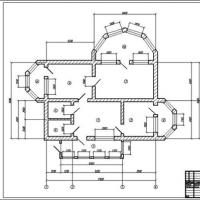 Программа для проектирования Autocad I
Программа для проектирования Autocad I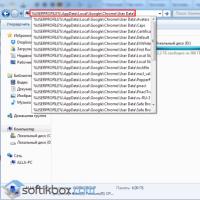 Не удалось корректно загрузить ваш профиль google chrome
Не удалось корректно загрузить ваш профиль google chrome Как записать загрузочный ISO-образ Windows XP
Как записать загрузочный ISO-образ Windows XP